
Spécifier la conversion de couleur
L'écran Personnaliser la conversion des couleurs apparaît lorsque vous avez défini le recalcul ou le remplacement du profil de lien de périphériques réalisé sur Color Centro Profiler. Définissez les conversions de couleurs sur l'écran Personnaliser la conversion des couleurs.
Sur l'écran Personnaliser la conversion des couleurs et selon les réglages effectués sur l'écran Recalculer le réglage de profil, vous pouvez définir l'intention de rendu de la conversion CMJN-CMJN, les réglages de maintien des demi-teintes et de l'opacité des objets CMJN (image CMJN, graphiques CMJN et texte CMJN) ainsi que l'intention de rendu des objets RVB (image RVB, graphiques RVB et texte RVB).
L'intention de rendu ne peut pas être sélectionnée dans les cas suivants.
•Lorsque le profil 1 de lien de périphériques n'est pas recalculé.
•En cas de modification d'un profil de lien de périphériques créé dans une application autre que Color Centro.
Dans [Conversion CMJN-CMJN] - [Intention de rendu], sélectionnez l'intention de rendu.
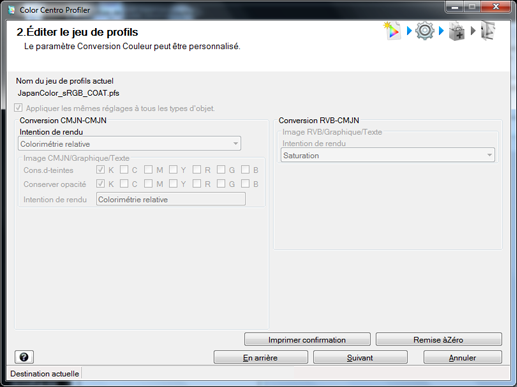
Le réglage [Colorimétrie relative] permet d'exécuter la conversion de couleur papier complètement en blanc. Les parties couleur du papier sont représentées comme incolores après la conversion des couleurs.
Le réglage [Colorimétrie absolue] permet d'exécuter la conversion des couleurs en conservant la valeur de mesure de la couleur du papier. Les parties couleur du papier sont représentées avec la couleur proche de la couleur réelle du papier après la conversion. La sélection de [Colorimétrie absolue], n'est pas compatible avec [Cons. d-teintes] et [Conserver opacité] (sauf pour le noir).
Pour que tous les contenus de réglage de l'écran correspondent aux réglages recommandés, cliquez sur [Remise àZéro].
Dans [Image CMJN], [Graphique CMJN] et [Texte CMJN], pour définir le maintien des demi-teintes d'une couleur, cochez la case [Cons. d-teintes] de la couleur en question.
Le réglage [Cons. d-teintes] recompose la couleur à l'identique de la couleur avant la conversion.
Le réglage de [C], [M], [Y] et [K] correspond à la couleur composée de C/M/J/N uniquement.
Le réglage de [R] correspond à la couleur composée de [M] et [Y].
Le réglage de [G] correspond à la couleur composée de [C] et [Y].
Le réglage de [B] correspond à la couleur composée de [C] et [M].
Dans certains cas, vous ne pouvez pas définir simultanément les réglages [Cons. d-teintes] et [Conserver opacité].
Dans [Image CMJN], [Graphique CMJN] et [Texte CMJN], pour définir le maintien de l'opacité d'une couleur, cochez la case [Conserver opacité] de la couleur en question.
Le réglage [Conserver opacité] permet d'utiliser la même couleur pour représenter l'opacité avant et après la conversion de couleur.
Le réglage de [C], [M], [Y] et [K] concerne la couleur composée de C/M/J/N uniquement.
Le réglage de [R] correspond à la couleur composée de [M] et [Y].
Le réglage de [G] correspond à la couleur composée de [C] et [Y].
Le réglage de [B] correspond à la couleur composée de [C] et [M].
Dans certains cas, vous ne pouvez pas définir simultanément les réglages [Cons. d-teintes] et [Conserver opacité].
Dans [Intention de rendu] de [Image RVB], [Graphique RVB] et [Texte RVB], sélectionnez l'intention de rendu pour chaque objet.
[Perceptif] est le réglage recommandé pour les objets image. Il permet la reproduction des couleurs avec des couleurs proches de celles antérieures à la conversion.
[Saturation] est le réglage recommandé pour les objets Graphiques et les objets Texte. Permet la reproduction avec des couleurs conservant l'éclat aussi proche que possible des couleurs avant la conversion.
Cliquez sur [Imprimer confirmation] pour exécuter l'impression test.
L'écran [Imprimer confirmation] apparaît.
Cliquez sur [Impression] pour exécuter l'impression test.
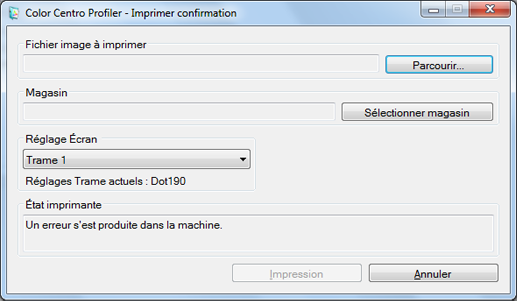
Cliquez sur [Parcourir] pour afficher l'écran de sélection de l'image à imprimer.
Cliquez sur [Sélectionner magasin] pour afficher l'écran permettant de spécifier le magasin utilisé pour l'impression de confirmation.
Dans [Réglage Ecran], sélectionnez le réglage écran utilisé par l'impression de confirmation.
Lorsque vous cliquez sur [Annuler], l'écran [Imprimer confirmation] se referme et l'écran Personnaliser la conversion des couleurs réapparaît.
Confirmez le résultat de l'impression test.
Cliquez sur [Suivant].
L'écran de saisie du nom du jeu de profils et du commentaire s'affiche.